Uživatelská příručka pro Apple Watch Ultra
- Vítejte
- Novinky
-
- Gesto Apple Watch Ultra
- Provádění běžných akcí poklepáním
- Nastavení a spárování Apple Watch Ultra s iPhonem
- Nastavení dalších Apple Watch
- Spárování Apple Watch Ultra s novým iPhonem
- Výběr funkce pro tlačítko Akce u hodinek Apple Watch Ultra
- Aplikace Apple Watch
- Nabíjení Apple Watch Ultra
- Zapnutí a probuzení Apple Watch Ultra
- Zamykání a odemykání Apple Watch Ultra
- Změna jazyka a orientace na Apple Watch Ultra
- Odepnutí, výměna a upevnění řemínků Apple Watch
-
- Aplikace na Apple Watch Ultra
- Otvírání aplikací
- Uspořádání aplikací
- Získávání dalších aplikací
- Zjišťování času
- Stavové ikony
- Ovládací centrum
- Použití režimů soustředění
- Nastavení jasu, velikosti textu, zvuků a haptiky
- Nastavení oznámení a odpovídání na ně
- Změna nastavení oznámení
- Použití chytrých sad k zobrazení widgetů v pravý čas
- Správa účtu Apple ID
- Použití zkratek
- Přehled o době na denním světle
- Nastavení aplikace Mytí rukou
- Připojení Apple Watch Ultra k Wi‑Fi síti
- Připojení k Bluetooth sluchátkům nebo reproduktorům
- Předávání úloh z Apple Watch Ultra
- Odemknutí Macu pomocí Apple Watch Ultra
- Odemykání iPhonu pomocí Apple Watch Ultra
- Používání Apple Watch Ultra bez spárovaného iPhonu
- Nastavení a používání mobilních služeb na Apple Watch Ultra
-
- Začínáme s Apple Fitness+
- Předplacení služby Apple Fitness+
- Vyhledání cvičení a meditací v katalogu Fitness+
- Zahájení cvičení nebo meditace ve Fitness+
- Vytvoření osobního tréninkového plánu v Apple Fitness+
- Společné cvičení s použitím služby SharePlay
- Změna informací, které se zobrazují během cvičení nebo meditace s Fitness+
- Stahování cvičení z katalogu Fitness+
-
- Budíky
- Saturace kyslíkem
- Kalkulačka
- Kalendář
- Fotoaparát
- Kontakty
- EKG
- Léky
- Memoji
- News
- Právě hraje
- Připomínky
- Akcie
- Stopky
- Minutky
- Tipy
- Diktafon
- Vysílačka
-
- Informace o aplikaci Peněženka
- Služba Apple Pay
- Nastavení služby Apple Pay
- Nakupování
- Posílání a příjem peněz a žádosti o platby prostřednictvím Apple Pay na Apple Watch Ultra (jen v USA)
- Správa Apple Cash (jen v USA)
- Použití Peněženky pro lístky
- Použití zákaznických karet
- Platba pomocí Apple Watch Ultra na Macu
- Jízda ve veřejné dopravě
- Používání řidičského nebo občanského průkazu
- Použití digitálních klíčů
- Použití dokladů o očkování proti covidu‑19
- Světový čas
-
- VoiceOver
- Nastavení Apple Watch Ultra pomocí VoiceOveru
- Základy používání Apple Watch Ultra s VoiceOverem
- Zrcadlení Apple Watch
- Ovládání blízkých zařízení
- AssistiveTouch
- Použití braillského řádku
- Použití klávesnice Bluetooth
- Zvětšení
- Zjišťování přesného času pomocí haptické odezvy
- Změna velikosti textu a dalších parametrů zobrazení
- Změna nastavení kompenzace motorických potíží
- Nastavení a používání služby RTT
- Nastavení zvuku pro zpřístupnění
- Převod psaného textu na řeč
- Ovládání funkcí zpřístupnění pomocí Siri
- Zkratka zpřístupnění
-
- Důležité bezpečnostní informace
- Důležité informace o manipulaci
- Neautorizované úpravy systému watchOS
- Informace o péči o řemínky
- Prohlášení o shodě s předpisy komise FCC
- Prohlášení o shodě s předpisy kanadské agentury ISED
- Informace o UWB rozhraní
- Informace o laseru třídy 1
- Informace o likvidaci a recyklaci
- Apple a životní prostředí
- Copyright
Udržujte se v kondici s Apple Watch Ultra
Apple Watch Ultra můžou sledovat vaši aktivitu a cvičení a pobízet vás k aktivnějšímu životu formou nevtíravých připomínek a přátelských soutěží.

Uzavřete všechny kroužky
Apple Watch Ultra denně sledují, kolik máte pohybu, jak často vstáváte ze židle a jak dlouho cvičíte. V aplikaci Aktivita ![]() si pro tyto ukazatele můžete nastavit cíle a během dne sledovat, jak jste na tom s jejich plněním. Chcete-li zobrazit další informace, například celkový počet kroků a vzdálenost, posuňte obsah dolů. Splnění cíle vám hodinky Apple Watch Ultra oznámí.
si pro tyto ukazatele můžete nastavit cíle a během dne sledovat, jak jste na tom s jejich plněním. Chcete-li zobrazit další informace, například celkový počet kroků a vzdálenost, posuňte obsah dolů. Splnění cíle vám hodinky Apple Watch Ultra oznámí.

Zahájení cvičení
Pokud jste nakonfigurovali tlačítko Akce pro spuštění určitého cvičení, stiskněte na boku hodinek Apple Watch Ultra toto tlačítko. Nebo otevřete aplikaci Cvičení ![]() a pak klepněte na požadovaný typ cvičení – můžete si vybrat každodenní trénink, například běh či plavání, nebo třeba kombinovaný sport, když se připravujete na svůj další triatlon. Zobrazení cvičení si můžete přizpůsobit, takže budete mít neustále na očích ukazatele, které vás zajímají nejvíc. Pokud začnete s některým z běžných typů cvičení (např. chůze, běh, plavání a další) a zapomenete ho spustit na Apple Watch, dostanete připomínku, že si máte cvičení zaznamenat, a započítá se vám i ta část, kterou už jste odcvičili.
a pak klepněte na požadovaný typ cvičení – můžete si vybrat každodenní trénink, například běh či plavání, nebo třeba kombinovaný sport, když se připravujete na svůj další triatlon. Zobrazení cvičení si můžete přizpůsobit, takže budete mít neustále na očích ukazatele, které vás zajímají nejvíc. Pokud začnete s některým z běžných typů cvičení (např. chůze, běh, plavání a další) a zapomenete ho spustit na Apple Watch, dostanete připomínku, že si máte cvičení zaznamenat, a započítá se vám i ta část, kterou už jste odcvičili.

Jízda na kole
V systému watchOS 10 vám automatické připojení příslušenství přes Bluetooth umožňuje přidat do tréninkového zobrazení pro cyklistiku ukazatele kadence, rychlosti a výkonu. Také se můžete podívat na odhady svého funkčního prahového výkonu – nejvyšší výkonové úrovně, kterou jste schopní udržet po dobu jedné hodiny. Otevřete aplikaci Cvičení ![]() , otáčením korunkou Digital Crown vyberte položku Jízda venku nebo Jízda v hale. Až budete připraveni k jízdě, klepněte na název cvičení.
, otáčením korunkou Digital Crown vyberte položku Jízda venku nebo Jízda v hale. Až budete připraveni k jízdě, klepněte na název cvičení.
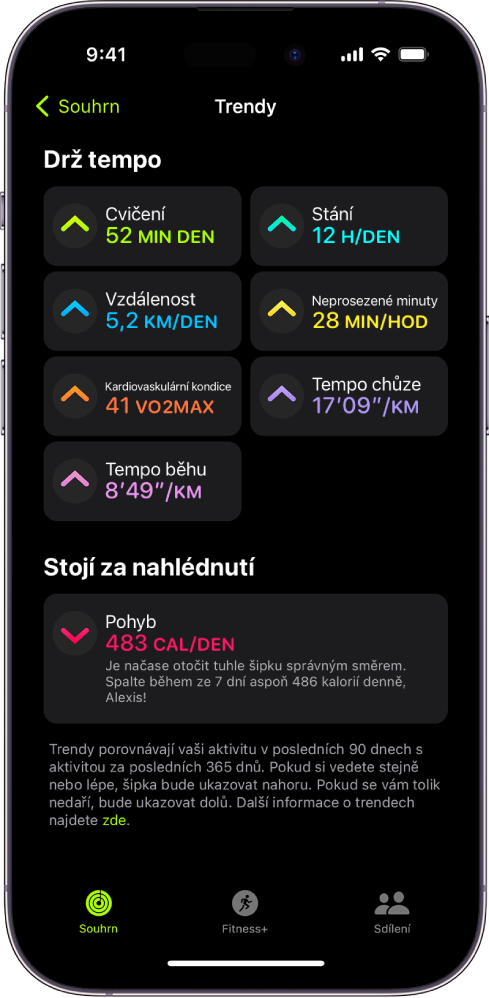
Jak jste na tom?
Vaše statistika z poslední doby vypadá dobře, ale jak jste na tom v porovnání s minulým rokem? To vám prozradí funkce Trendy. Otevřete aplikaci Kondice na iPhonu, na panelu Souhrn přejeďte nahoru a podívejte se, kam ukazují šipky různých parametrů aktivity, kde stačí držet stejné tempo a kde potřebujete přidat, abyste trend otočili.
Další informace o využití Apple Watch Ultra při udržování a rozvíjení kondice najdete v tématech Sledování denní aktivity na Apple Watch Ultra, Zahájení cvičení, Zahájení cyklistického tréninku a Sledování trendů.